Un iPhone es como un asistente en miniatura que llevamos en nuestro bolsillo. Nos ayuda con prácticamente todo lo que queremos hacer en el día a día. ¿Te gusta algo que has visto? Hazle una foto. ¿Quieres ver si lo puedes comprar en algún sitio? Tu teléfono es capaz de ello. ¿Tienes una cita en la peluquería a las seis de la tarde? Te lo recuerda las veces que haga falta.
Podríamos decir que se trata de nuestro empleado particular —aunque sin sueldo—, y tenemos que cuidarle. Es bueno tratarle bien, preocuparse porque no le pase nada, ver si necesita algo, y asegurarse de que está despejado para poder seguir rindiendo como el primer día. Esto último es muy importante. Hazle un favor y borra la caché de vez en cuando, así funcionará mejor.
Qué es la caché y por qué es bueno borrarla
La caché, explicada en términos sencillos de entender, es una especie de cajón de sastre en el que se almacenan un montón de datos y archivos temporales cada vez que utilizas un navegador para buscar algo en internet. Imágenes, scripts, hojas de estilo, cookies… uno puede encontrarse de todo aquí.
Nuestro teléfono guarda todo esto para “recordar” cierta información de tus hábitos de navegación y cargar mejor y más rápido las páginas que visitas con frecuencia. La idea es que cuando entras a una web, el iPhone tiene que descargar ciertos datos para mostrarla. Procesar esto cada vez que la visitas sería terriblemente ineficiente, por eso se los guarda a la espera de que vuelvas a acceder a ella.
Sin embargo, aun teniendo un propósito muy noble, las desventajas de la caché suelen —dependiendo de cómo uses internet— superar a los beneficios que ofrece. Consume almacenamiento de manera innecesaria, hace que puedas experimentar fallos en alguna web si los datos descargados tienen algún problema, y puede ralentizar el funcionamiento general de tu iPhone. Es bueno borrarla de vez en cuando para evitar todo esto, y hoy te explicamos cómo hacerlo.
Cómo borrar la caché en Safari
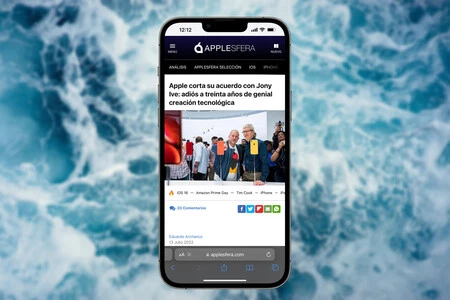
Si utilizas el navegador de Apple para acceder a internet, borrar la caché es un proceso extremadamente sencillo, rápido y eficaz. Además, verás como ello provoca que disminuya el famoso y molesto apartado “Otros” del almacenamiento de tu iPhone, que tantos dolores de cabeza nos da a todos.
Tendrás que seguir estos pasos: Ajustes > Safari > Borrar historial y datos de sitios web > Borrar historial. Recuerda seleccionar la opción de “todo el historial”. También puedes seleccionar el apartado de cerrar todas las pestañas, aunque es algo completamente opcional.
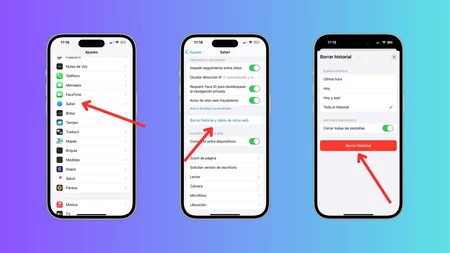
Cómo borrar la caché en Edge

Si Microsoft te ha convencido con su integración de Bing y GPT-4, es posible que utilices Edge como tu navegador predeterminado en tu iPhone. En ese caso, el proceso para eliminar la caché varía un poco, aunque sigue siendo igual de sencillo que en el caso de Safari.
Tendrás que pulsar los tres puntos que se encuentran en la parte inferior central del navegador. Ahí aparecerá un pequeño menú en el que tendrás que seleccionar el apartado “Historial”. Ahí tendrás que pulsar en la papelera de arriba a la derecha, seleccionar todos los apartados menos el de “Contraseñas” y “Autorrellenar datos de formulario”, fijar como intervalo de tiempo “Siempre” y darle a borrar ahora. Con eso ya habrás liberado la memoria caché de Edge. Y en menos de un minuto.
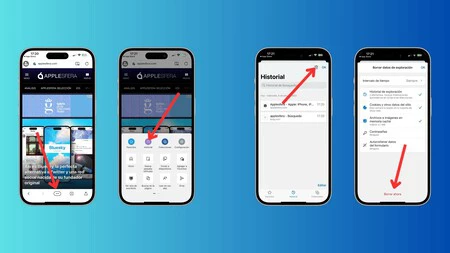
Cómo borrar la caché en Chrome
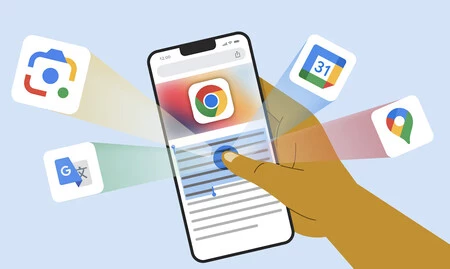
Puede que tu navegador predeterminado sea Chrome. En este caso, el proceso es bastante simple. Google ha hecho un buen trabajo simplificándolo para que sea lo más sencillo y rápido posible.
Una vez abras la aplicación, tendrás que pulsar en los tres puntos que hay en la esquina inferior izquierda. Ahí se abrirá un menú en el que tendrás que seleccionar “Borrar datos de navegación”. Asegúrate de seleccionar en la siguiente ventana “Desde siempre” en el apartado “Tiempo”, y de ahí marca “Historial de navegación”, “Cookies y datos de sitios” y “Archivos e imágenes en caché”. Una vez lo hayas hecho, pulsa en “Borrar datos de navegación”.
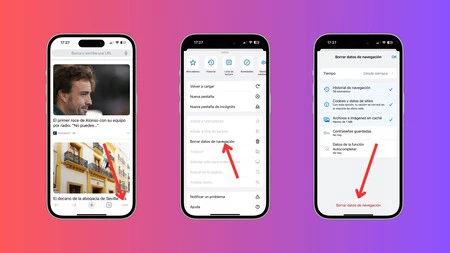
Cómo borrar la caché en Firefox
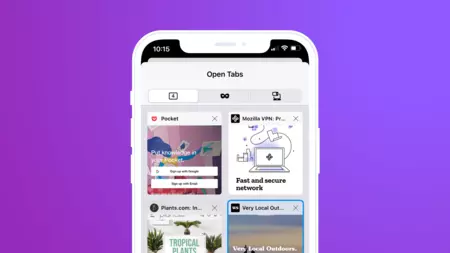
Si te llama la atención la alternativa de código abierto que ofrece Mozilla, estás de suerte, porque su proceso para borrar la caché es el más sencillo de los principales navegadores. Una vez estés en el navegador, pulsa las tres barras horizontales en la esquina inferior derecha, presiona “Ajustes”, “Administración de Datos” y “Borrar datos privados”. Así de fácil.
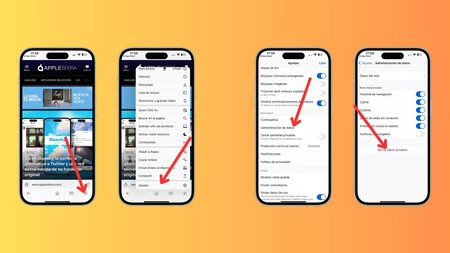
Como puedes ver, independientemente del navegador que utilices, borrar la caché no es nada complicado, aunque puede mejorar considerablemente tu experiencia de uso general. La próxima vez que visites una web tardará un segundo más en cargar, pero habrás ganado en almacenamiento y en optimización en todo lo que hagas con tu iPhone.
Salvo que seas un navegador compulsivo, con borrar la caché cada dos meses mantendrás tu teléfono en un estado óptimo. Es a partir de ese momento cuando se empieza a acumular la suficiente como para ralentizarlo. Sin embargo, si utilizas internet más que la media, quizás debas borrarla cada mes. Todo depende de tus hábitos de uso y de cómo sientas que afecta a tu iPhone.
En Applesfera | iPhone 15: Fecha de salida, precio, modelos y todo lo que creemos saber sobre ellos
En Applesfera | iOS 17 ya es oficial: mayor personalización en tus contactos y en la pantalla de bloqueo





Ver 11 comentarios